Career Evaluation merupakan sebuah fitur yang dapat Anda gunakan sebagai Evaluator untuk memberikan skor/nilai atas pengerjaan soal kompetensi seorang karyawan sesuai dengan Job Competency-nya, yang nantinya dari kesesuaian target penilaian tersebut akan ditetapkan apakah kompetensi karyawan sudah cukup baik atau ada kesenjangan yang harus diatasi.
Berikut adalah cara mengakses menu Evaluation:
1. Klik tombol More pada bagian Quick Access di halaman utama aplikasi.
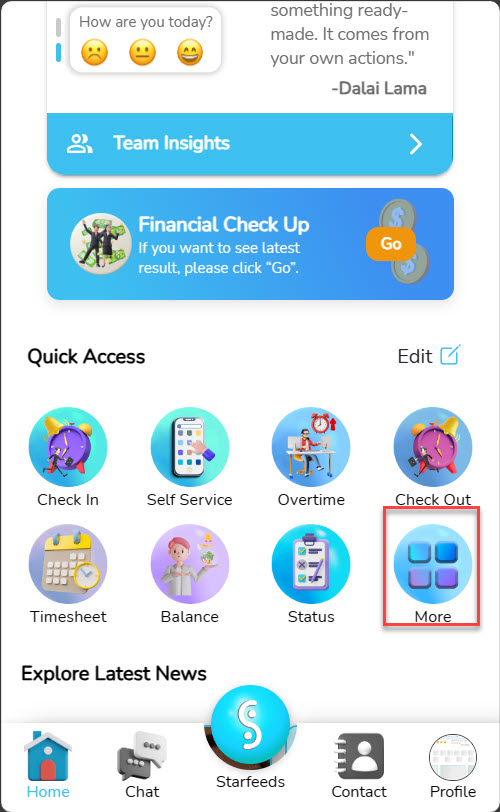
2. Akan ditampilkan isi dari menu More dan pada bagian Career, klik tombol Evaluation.

3. Halaman Evaluation berhasil diakses.
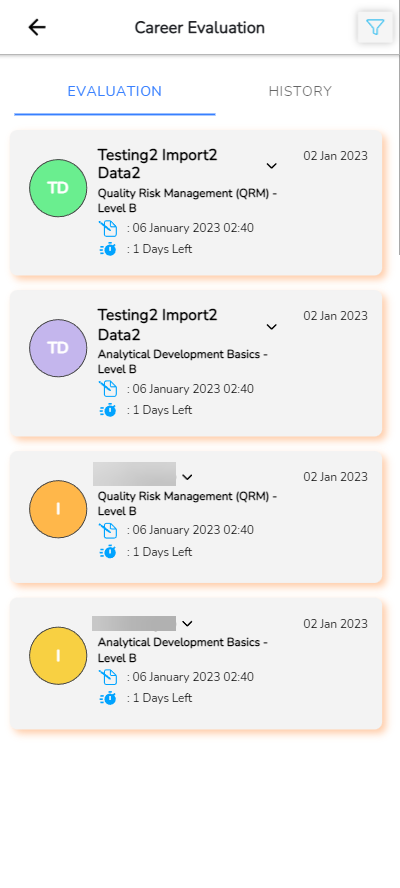
Berikut adalah penjelasan mengenai tampilan pada menu Career Evaluation:

| No | Fitur | Keterangan |
| 1 | 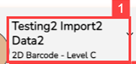 | Bagian ini menunjukan Nama Karyawan dan Competency dan level dari Assessment yang sudah dikerjakan |
| 2 |  | Bagian ini menunjukan tanggal akses karyawan terhadap Assessment |
| 3 |  | Bagian ini menunjukan perhitungan waktu mundur Assessment tersebut kadaluarsa |
| 4 |  | Bagian ini menunjukan periode dari assessment |
| 5 | 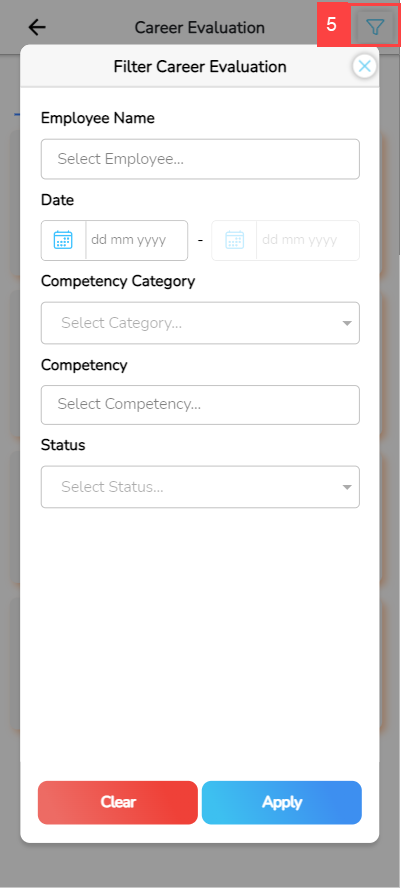 | Bagian ini akan memfilter assessment yang dimiliki pengguna. Berikut merupakan detail penjelasan field pada filter Assessment: • Date: untuk memfilter periode assessment • Competency category: untuk memfilter kategori dari kompetensi assessment • Competency: untuk memfilter kompetensi assessment • Status: untuk memfilter status pengerjaan assessment |
| 6 | 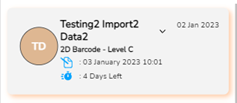 | Bagian warna shadow pada box Assesment menunjukan durasi sisa waktu pengisian kompetensi • Orange: sisa 7 days • Kuning: sisa 14 days • Merah: sudah expired |